现在网上有很多贺卡的模板,但是都是大众化的,如果想制作一个好的、个性化的贺卡以没有专业的能力。其实用经常使用的word就可以制作精美的贺卡,下面就为大家介绍WORD制作了一个简单的贺卡,希望大家喜欢!
1、在插入下点击图片按钮。
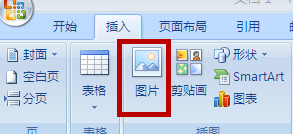
2、然后,在弹出的对话框中找到有图片的文件夹,再选中图片,选中右下角的插入按钮即可。
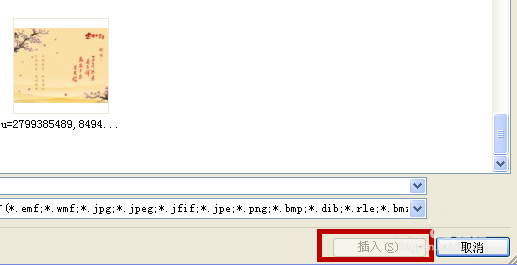
3、插入图片后的效果。(如下图所示)
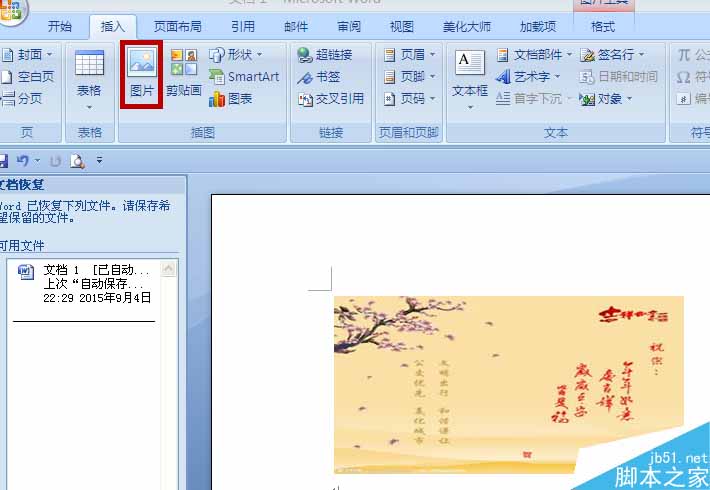
word如何修改字体的大小颜色?
在使用word编辑文档的时候,文档中有时候重要的字要进行着色,word如何修改字体的大小颜色?下面小编就为大家详细介绍一下,来看看吧
4、再在图片下画一个跟图片差不多的文本框。再用鼠标选中文本框,点击鼠标右键,弹出下拉选项,选择插入文字即可。
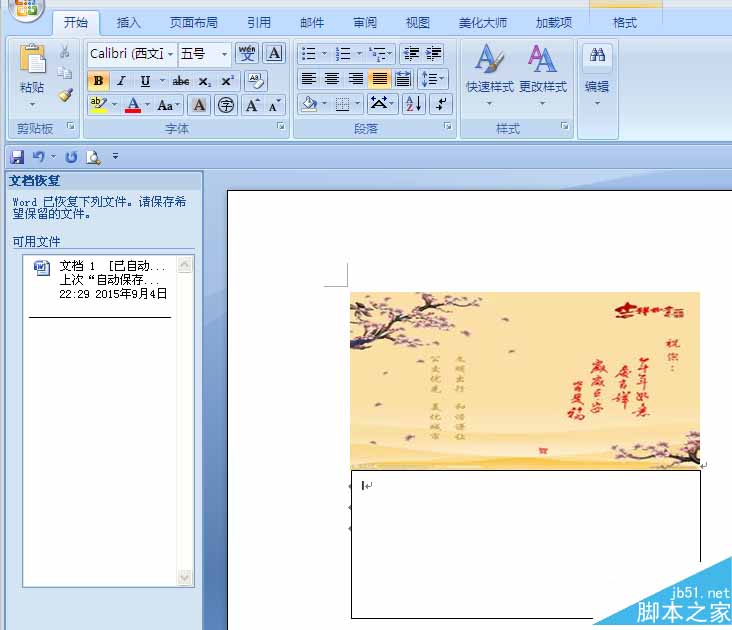
5、插入光标后,在输入祝福文字即可。

6、输好文字后,就可以选着文字,更改其文字颜色,使其更加好看。(如下图)
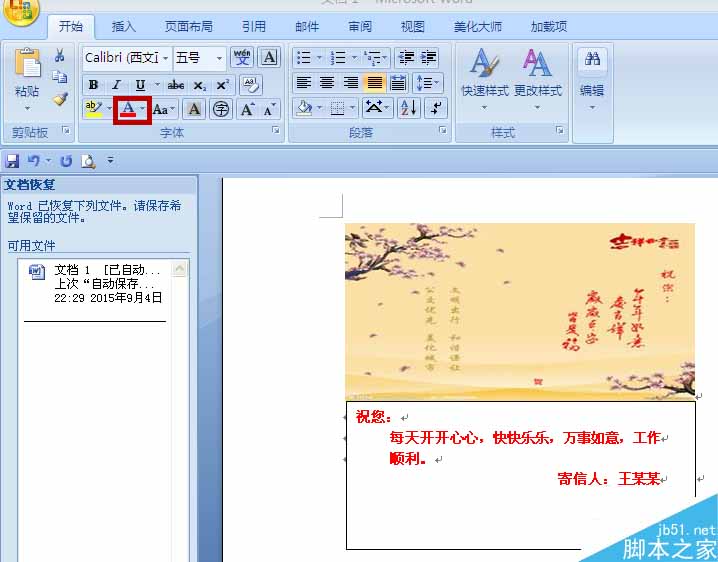
7、还可更改前面两个文字的大小,使其更加美观。

如何添加脚注到Microsoft Word
脚注允许你引用文章、说明观点的来源,并在不转移正文话题内容的前提下详细地阐述某些概念。在Word文档中,添加的脚注会自动进行编号,同时脚注区域也会随着文本排版、内容的变化而扩展或缩小。这使得管理脚注变得非常简单。巧妙地使用脚注来说明信息、标注观点来源 ,能让你的文章看上去很专业很严谨。 步骤 方法 1Word 2007




